Sauvegarder votre compte (faire un backup): site, boutique, courriels, etc.
S'il y a une chronique que vous devez lire, c'est bien celle-ci!
Faire une sauvegarde (backup) de votre compte est non seulement une tâche essentielle à faire régulièrement, mais c'est aussi votre responsabilité.
Par mesure de sécurité, vous devez télécharger vos sauvegardes sur votre ordinateur ou dans un autre espace de stockage Web, car les sauvegardes que vous faites sur le serveur sont conservées durant 72h.
En cas de «crash» majeur, seule une sauvegarde vous permettra de récupérer toutes les données de votre compte (site web, boutique, courriels, etc.) en quelques minutes! Si vous ne faites pas de backup, nous ne pourrons malheureusement pas vous aider. Vous devrez tout refaire... à partir de zéro.
Appliquez donc soigneusement les étapes qui suivent le plus souvent possible. C'est l'unique marche à suivre pour sauvegarder votre compte au complet.
Vous préserverez ainsi tout ce que contient votre espace web (votre domaine): bases de données, configurations, structures, textes, fichiers, images, etc. de votre site web et de votre boutique. Vos courriels seront également conservés dans leur intégralité.
* ATTENTION: la présente chronique vous montre comment créer un fichier de sauvegarde permettant de restaurer (éventuellement) les données de votre site ou de votre boutique dans l'infrastructure votresite.ca seulement. Le fichier de sauvegarde créé ne peut donc pas vous servir à installer votre site ou votre boutique dans la plateforme d'un autre fournisseur.
1. Créer un fichier de sauvegarde
a. À partir de votre Espace Membre, cliquez sur Sauvegardes dans la section Fonctions avancées dans le menu de gauche.
b. Cliquez sur le bouton Sauvegarder (à gauche) et remplissez les champs selon les indications suivantes:
- Commentaires (optionnel) : insérez des informations sur votre fichier de sauvegarde. La date de sa création et votre nom de domaine y sont par défaut.
- Une fois la tâche de sauvegarde terminée... (optionnel) : entrez une adresse courriel si vous voulez recevoir une confirmation une fois que la tâche de sauvegarde est terminée.
- Sauvegarder : cochez les cases Configuration et contenu de la messagerie et Fichiers et bases de données utilisateur. Cette option assurera l'enregistrement de TOUTES vos données.
- Suspendre le domaine jusqu'à la fin... : laissez cette case décochée pour que votre site et/ou votre boutique restent accessibles durant le processus de sauvegarde.
c. Cliquez sur le bouton Ok.
d. Vous êtes revenu sur la page Gestionnaire de sauvegardes. L'enregistrement de votre fichier de sauvegarde peut prendre quelques minutes.
Lorsque votre fichier de sauvegarde aura été enregistré, il apparaîtra sous l'onglet Répertoire du serveur.
2. Enregistrer le fichier de sauvegarde sur votre ordinateur ou dans un autre espace de stockage Web
IMPORTANT!!! Par mesure de sécurité, vous devez faire des sauvegardes régulièrement et les télécharger sur votre ordinateur ou dans un autre espace de stockage Web de votre choix, car les sauvegardes que vous faites sur le serveur (Répertoire du serveur) sont conservées durant 72 heures. La gestion de vos sauvegardes est votre responsabilité. Notre conseil : téléchargez vos sauvegardes ailleurs au fur et à mesure et idéalement pas seulement sur votre ordinateur, car si ce dernier a un pépin et qu'un problème de serveur survient, vous risquez malheureusement de vous retrouvez le bec à l'eau.
Toujours sur la page Gestionnaire de sauvegardes:
a. Cliquez sur la flèche (verte) qui pointe vers le bas, située à droite de votre fichier de sauvegarde.
b. Vous serez dirigé vers la page Télécharger le fichier de sauvegarde. Vous avez ici l'option d'attribuer un mot de passe à votre fichier de sauvegarde.
* ATTENTION: non seulement cela n'est pas utile, mais nous ne le recommandons pas!
Car si vous l'oubliez, votre fichier de sauvegarde ne vous sera d'aucune utilité si vous devez effectuer une restauration de vos données... et nous ne pourrons malheureusement pas vous aider.
Décochez plutôt la case Utiliser la protection par mot de passe et cliquez sur OK.
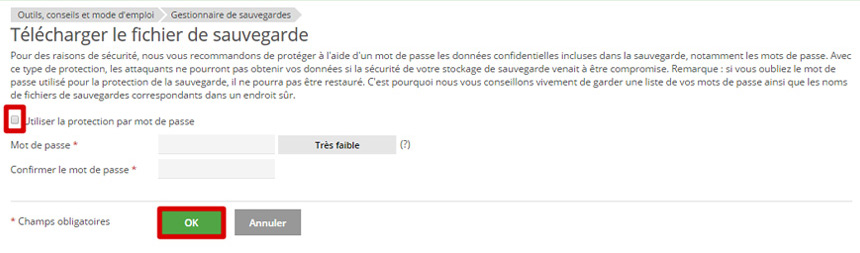
c. Vous serez à nouveau redirigé sur la page Gestionnaire de sauvegardes et quelques secondes (ou minutes) plus tard, apparaîtra la fenêtre d'enregistrement de votre fichier de sauvegarde.
Si vous êtes sous Mozilla Firefox, cliquez sur OK pour enregistrer votre fichier de sauvegarde sur votre ordinateur.
Certains navigateurs vous donnent la possibilité de choisir où vous voulez le ranger. Mozilla Firefox et Google Chrome enregistrent le fichier dans le dossier Téléchargements (Downloads) de votre ordinateur. Déplacez-le tout de suite à l'emplacement désiré.
Vous pouvez accumuler chaque nouvelle sauvegarde dans le même dossier sur votre ordinateur ou ne conserver chaque fois que la plus récente. Par mesure de sécurité, nous vous suggérons fortement de conserver vos sauvegardes sur votre ordinateur, mais également sur un autre support de votre choix.
Chroniques complémentaires sur les sauvegardes (backup)
À quelle fréquence faire des sauvegardes (backup) de votre compte?
Restaurer votre site et votre boutique avec une sauvegarde (backup)
